Google डॉक्स पर पृष्ठभूमि का रंग कैसे बदलें
Google डॉक्स(Google Docs) पृष्ठभूमि अनुकूलन के लिए कई विकल्प प्रदान करता है। आप बैकग्राउंड का रंग चार्ज करके या टेक्स्ट वॉटरमार्क और बैकग्राउंड इमेज डालकर(inserting a text watermark & background image) उसे मसाला दे सकते हैं ।
डिफ़ॉल्ट रूप से, टेक्स्ट Google डॉक्स(Google Docs) में एक सफेद पृष्ठभूमि पर बैठते हैं । हालाँकि, यदि आपके पास दस्तावेज़ को संपादित करने की पहुँच है, तो आप रंग को अनुकूलित कर सकते हैं। इस ट्यूटोरियल में, आप सीखेंगे कि Google डॉक्स(Google Docs) दस्तावेज़ों की पृष्ठभूमि का रंग कैसे बदला जाए।

(Change Google Docs Background Color)वेब ब्राउज़र(Web Browser) पर Google डॉक्स पृष्ठभूमि का रंग बदलें
आप Google दस्तावेज़ के साथ संगत सभी वेब ब्राउज़र में Google दस्तावेज़(Google Docs) की पृष्ठभूमि का रंग बदल सकते हैं । Google, Google Chrome(Google Chrome) , Mozilla Firefox , Microsoft Edge , और Safari के नवीनतम संस्करण की अनुशंसा(Google recommends) करता है । अन्य वेब ब्राउज़र ठीक से काम कर भी सकते हैं और नहीं भी।
अपने पसंदीदा वेब ब्राउज़र पर Google डॉक्स(Google Docs) में एक मौजूदा या नया दस्तावेज़ खोलें और इन चरणों का पालन करें।
- टूलबार पर फ़ाइल(File) का चयन करें ।

- फ़ाइल मेनू के निचले भाग में पृष्ठ सेटअप(Page setup) का चयन करें ।

यह आपकी स्क्रीन पर पेज(Page) सेटअप मेनू लाएगा । " पेज(Page) सेटअप" पॉप-अप बॉक्स में पेज की उपस्थिति और समग्र ग्राफिकल इंटरफेस को समायोजित करने के लिए कई अनुकूलन विकल्प हैं। आप इस टूल का उपयोग किसी पृष्ठ के अभिविन्यास को बदलने(change a page’s orientation) , पृष्ठभूमि के रंग संपादित करने, Google दस्तावेज़ के मार्जिन और पृष्ठ लेआउट को संशोधित करने(modify the Google Doc’s margin & page layout) आदि के लिए कर सकते हैं।
- बैकग्राउंड कलर पिकर को एक्सेस करने के लिए पेज कलर(Page color) ड्रॉप-डाउन मेन्यू खोलें ।

- प्रीसेट रंगों के सरलीकृत सेट में से एक रंग चुनें।
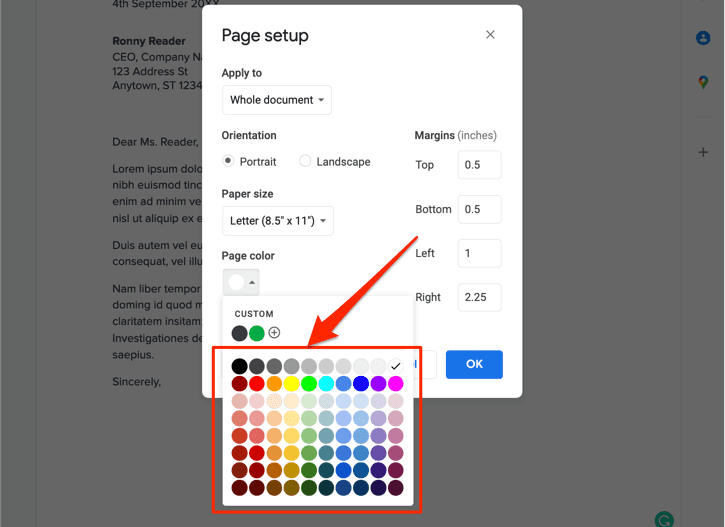
- यदि आपको पैलेट पर उपयुक्त रंग नहीं मिलता है, तो "कस्टम" अनुभाग में प्लस आइकन चुनें।(plus icon)

- यदि आपके पास अपने पसंदीदा रंग का हेक्साडेसिमल कोड (या हेक्स कोड) है, तो इसे " (Hex)हेक्स(Hex) " संवाद बॉक्स में पेस्ट करें । अन्यथा, रंग बॉक्स में चयनकर्ताओं के चारों ओर और "ह्यू" अनुभाग को उस रंग में ले जाएं जो आप पृष्ठभूमि में चाहते हैं। जब आप अपना पसंदीदा पृष्ठभूमि रंग चुनना समाप्त कर लें, तो ठीक(OK) चुनें ।

- यदि आप सभी नए दस्तावेज़ों के लिए चयनित रंग को अपना डिफ़ॉल्ट पृष्ठभूमि रंग बनाना चाहते हैं, तो डिफ़ॉल्ट के रूप में सेट(Set as default) करें का चयन करें। अन्यथा, केवल वर्तमान दस्तावेज़ में पृष्ठभूमि रंग परिवर्तन लागू करने के लिए ठीक चुनें।(OK)

वर्तमान में एक पृष्ठ की पृष्ठभूमि का रंग बदलना संभव नहीं है या अलग-अलग पृष्ठों के लिए अलग-अलग पृष्ठभूमि रंग हैं। तो, पूरे दस्तावेज़ के सभी पृष्ठों में एक नया पृष्ठभूमि रंग होगा।
ध्यान दें कि एक नया डिफ़ॉल्ट पृष्ठभूमि रंग सेट करने से पहले से मौजूद दस्तावेज़ नहीं बदलेंगे। पुराने दस्तावेज़ों की पृष्ठभूमि का रंग बदलने के लिए आपको इन चरणों को दोहराना होगा।
एक और बात: नया पृष्ठभूमि रंग Google डॉक्स(Google Docs) संपादक तक सीमित नहीं है । Microsoft Word दस्तावेज़, PDF , EPUB और HTML टेक्स्ट फ़ाइल के रूप में मुद्रित या सहेजे जाने पर दस्तावेज़ नए पृष्ठभूमि रंग को बनाए रखता है ।
(Change Google Docs Background Color)मोबाइल(Mobile) पर Google डॉक्स पृष्ठभूमि का रंग बदलें
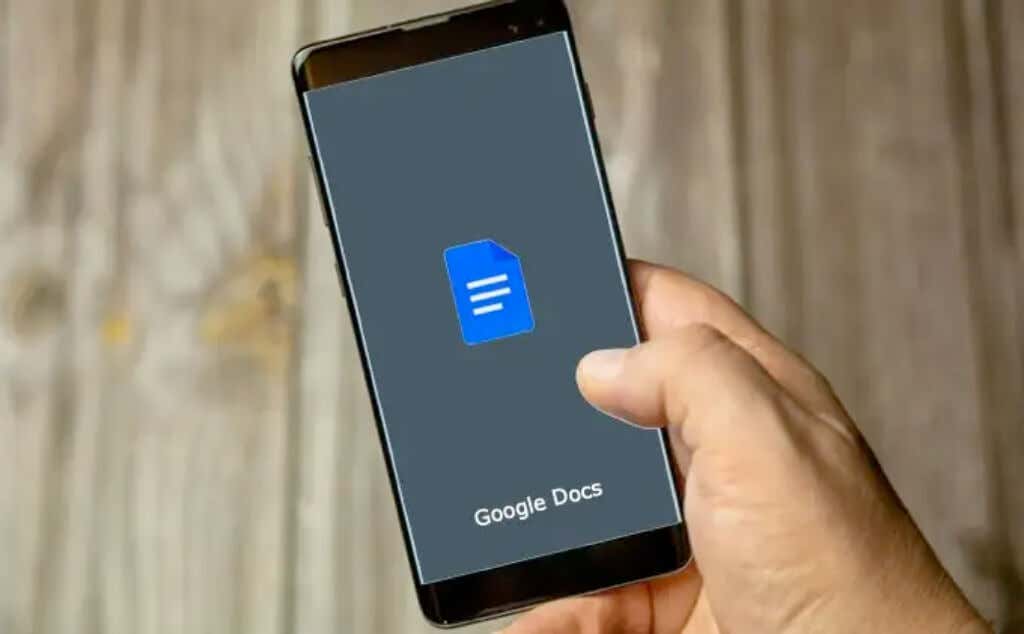
आप Google डॉक्स(Google Docs) मोबाइल ऐप पर अपने दस्तावेज़ों की पृष्ठभूमि का रंग भी बदल सकते हैं । अपने Android या iOS डिवाइस पर Google डॉक्स(Google Docs) खोलें और नीचे दिए गए सरल चरणों का पालन करें।
- वह दस्तावेज़ खोलें जिसे आप संपादित करना चाहते हैं या नया दस्तावेज़ बनाने के लिए निचले-दाएँ कोने में प्लस आइकन पर टैप करें।(plus icon)
- टॉप-राइट कॉर्नर में थ्री-डॉट मेन्यू आइकन और (three-dot menu icon)पेज सेटअप(Page setup) पर टैप करें ।
- पृष्ठ रंग(Page color) टैप करें ।
- शीर्ष पंक्ति में एक रंग चुनें और चयनित रंग की पसंदीदा छाया चुनें। परिवर्तनों को सहेजने और दस्तावेज़ पर वापस जाने के लिए बैक बटन(Back button) पर टैप करें ।
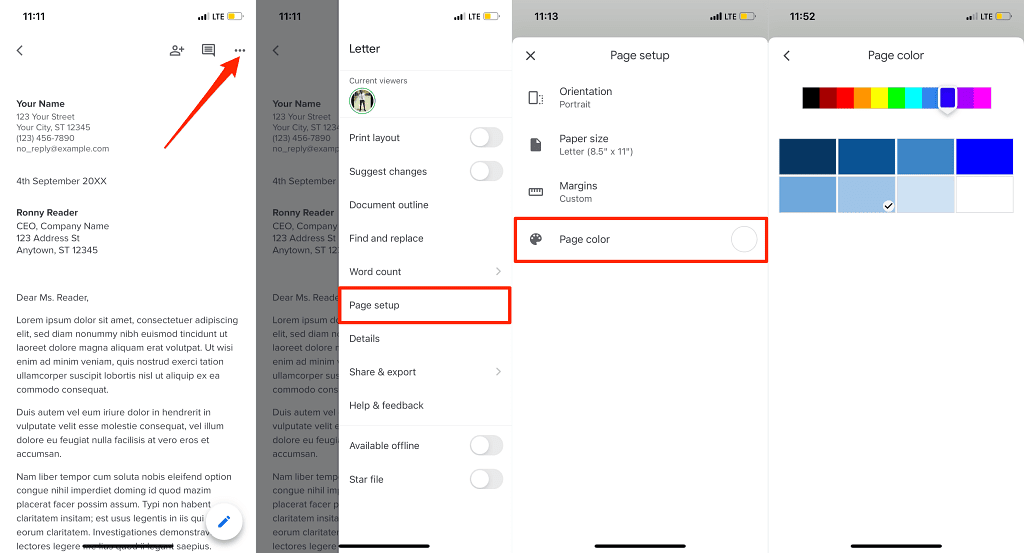
Android पर, दस्तावेज़ को संपादन मोड में रखने के लिए पहले संपादित करें (पेंसिल) आइकन पर टैप करें। (Edit (pencil) icon)बाद में, (Afterward)मेनू आइकन(menu icon) टैप करें , पेज सेटअप(Page setup) चुनें, पेज रंग(Page color) चुनें , और अपना पसंदीदा पृष्ठभूमि रंग चुनें।

Google डॉक्स(Google Docs) मोबाइल ऐप पर , आप हेक्स(Hex) रंग कोड का उपयोग करके पृष्ठभूमि के रंगों को अनुकूलित नहीं कर सकते। Google डॉक्स(Google Docs) ऐप में वर्तमान में चुनने के लिए 11 पूर्व निर्धारित पृष्ठभूमि रंग हैं, प्रत्येक रंग में आठ अलग-अलग रंग हैं।
Google डॉक्स पृष्ठभूमि(Google Docs Background) नहीं बदल रहा(Changing) है? कोशिश करने के लिए 5 फिक्स
क्या आपको Google डॉक्स(Google Docs) में किसी दस्तावेज़ की पृष्ठभूमि में एक कस्टम रंग निर्दिष्ट करने में समस्या है ? इन समस्या निवारण सुधारों को समस्या को हल करने में मदद करनी चाहिए।
1. संपादन मोड में स्विच करें(1. Switch to Editing Mode)
आप “केवल-देखने” मोड में किसी दस्तावेज़ की पृष्ठभूमि का रंग नहीं बदल सकते। यदि आपको फ़ाइल टैब में " (File)पृष्ठ(Page) सेटअप" विकल्प नहीं मिलता है , तो "संपादन" मोड पर स्विच करें और फिर से जांचें।

अपने ब्राउज़र में दस्तावेज़ खोलें, टूलबार पर देखें चुनें, (View)मोड(Mode) चुनें और संपादन(Editing) चुनें ।

(Wait)कुछ सेकंड के लिए प्रतीक्षा करें या दस्तावेज़ को पुनः लोड करें और जांचें कि क्या " पेज(Page) सेटअप" अब फ़ाइल(File) मेनू में उपलब्ध है।

2. अनुरोध संपादित करें पहुंच(2. Request Edit Access)
जैसा कि परिचय में बताया गया है, आप केवल उन दस्तावेज़ों की पृष्ठभूमि का रंग बदल सकते हैं जिनकी आपके पास संपादित करने की पहुंच है। यदि आप केवल एक दस्तावेज़ देख सकते हैं, तो संपादन अनुमति का अनुरोध करें और पृष्ठभूमि का रंग बदलने के लिए आगे बढ़ें।
वेब ब्राउज़र पर दस्तावेज़ खोलें और ऊपरी-दाएँ कोने में रिक्वेस्ट एडिट एक्सेस(Request edit access) बटन चुनें।

3. एक संगत और अद्यतन ब्राउज़र का प्रयोग करें(3. Use a Compatible and Updated Browser)
यदि आपका ब्राउज़र संपादक की आवश्यकताओं(editor’s requirements) को पूरा नहीं करता है, तो हो सकता है कि Google डॉक्स या इसकी कुछ सुविधाएं(some of its features) ठीक से काम न करें । Google डॉक्स (Google Docs)Google Chrome , Mozilla Firefox Safari ( केवल Mac ), और Microsoft Edge ( केवल Windows ) पर त्रुटिपूर्ण रूप से कार्य करता है । सर्वोत्तम अनुभव के लिए, हम Google क्रोम(Google Chrome) पर Google डॉक्स(Google Docs) तक पहुंचने की अनुशंसा करते हैं ।
यदि आप एक संगत ब्राउज़र का उपयोग कर रहे हैं लेकिन फिर भी Google डॉक्स में पृष्ठभूमि का रंग नहीं बदल सकते हैं, तो पृष्ठ को रीफ़्रेश करें ( (Google Docs)F5 दबाएं ) और पुनः प्रयास करें। यदि समस्या बनी रहती है तो अपने ब्राउज़र को नवीनतम संस्करण में अपडेट करें।
4. अपने ब्राउज़र में कुकीज़ और जावास्क्रिप्ट सक्षम करें(4. Enable Cookies and Javascript in Your Browser)
Google डॉक्स(Google Docs) और अन्य Google सेवाओं का उपयोग करने के लिए अपने वेब ब्राउज़र में कुकीज़ और जावास्क्रिप्ट को(cookies and JavaScript in your web browser) सक्षम करना एक और महत्वपूर्ण आवश्यकता है ।
क्रोम में, पता बार में chrome://settings/content/javascript पेस्ट करें, एंटर(Enter) / रिटर्न(Return) दबाएं , और सुनिश्चित करें कि साइटें जावास्क्रिप्ट का उपयोग कर सकती हैं(Sites can use Javascript) ।

इसके बाद, एड्रेस बार में chrome://settings/cookies पेस्ट करें और सभी कुकीज को अनुमति दें(Allow all cookies) चुनें ।

5. डार्क मोड को डिसेबल करें (मोबाइल पर)(5. Disable Dark Mode (on Mobile))
डार्क मोड में Google डॉक्स का उपयोग(Using Google Docs in dark mode) करने से आपके दस्तावेज़ों की पृष्ठभूमि का रंग प्रभावित होता है। क्या(Did) आपने किसी दस्तावेज़ की पृष्ठभूमि का रंग बदल दिया है, लेकिन वह इच्छित रूप में नहीं आया है? दस्तावेज़ को "लाइट थीम" में देखने या अपने डिवाइस पर सिस्टम-वाइड डार्क मोड को अक्षम करने से समस्या ठीक हो सकती है।
IPhone या iPad में डार्क मोड को अक्षम करने के लिए, सेटिंग(Settings) > डिस्प्ले और ब्राइटनेस(Display & Brightness) पर जाएं और अपीयरेंस सेक्शन में लाइट(Light) चुनें ।

एंड्रॉइड डिवाइस पर, सेटिंग(Settings) > डिस्प्ले पर जाएं और (Display)डार्क थीम(Dark theme) को बंद करें ।

यदि डार्क(Dark) थीम विकल्प धूसर हो जाता है , तो "बैटरी सेवर" को अक्षम करें । सेटिंग > बैटरी(Battery) > बैटरी सेवर पर (Battery Saver)जाएं(Settings) और अभी बंद करें पर टैप करें(Turn Off Now) ।
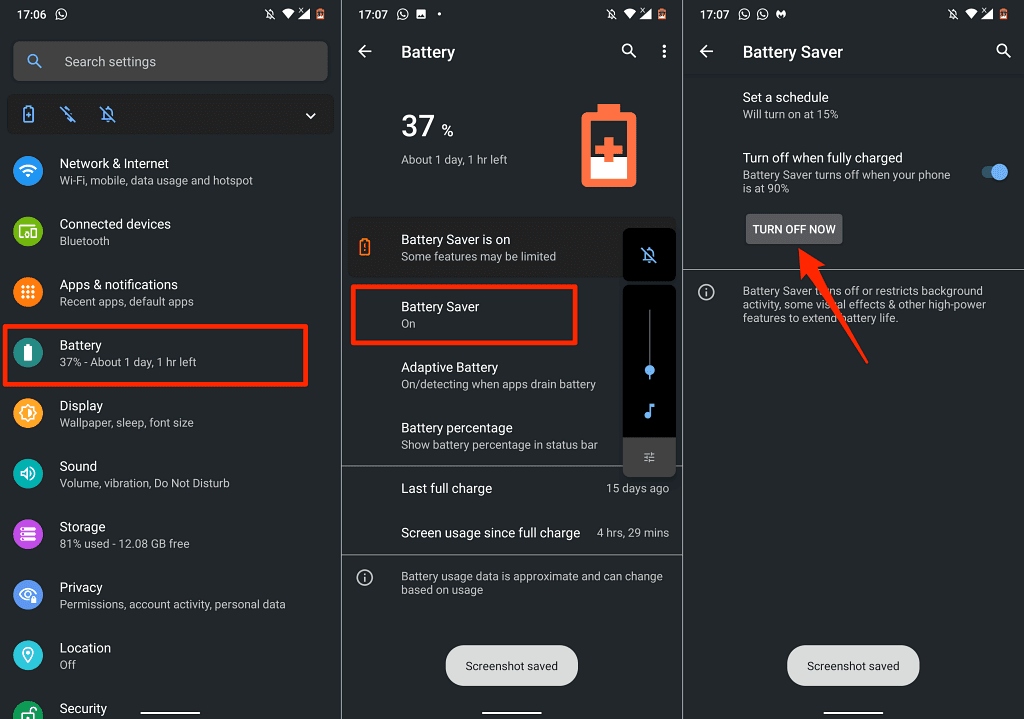
अब, प्रदर्शन सेटिंग मेनू पर वापस आएं और “ डार्क(Dark) थीम ” को अक्षम करें । “ध्यान दें(” Note) कि सिस्टम-व्यापी डार्क(Dark) थीम को अक्षम करने से सभी समर्थित ऐप्स में डार्क मोड निष्क्रिय हो जाएगा। (Dark Mode)यदि आप सिस्टम-वाइड डार्क मोड को अक्षम नहीं करना चाहते हैं तो आप दस्तावेज़ को हल्के विषय में देख सकते हैं।
Google डॉक्स(Google Docs) ऐप में दस्तावेज़ खोलें , तीन-बिंदु मेनू आइकन(three-dot menu icon) टैप करें, और लाइट थीम में देखें(View in light theme) टैप करें ।
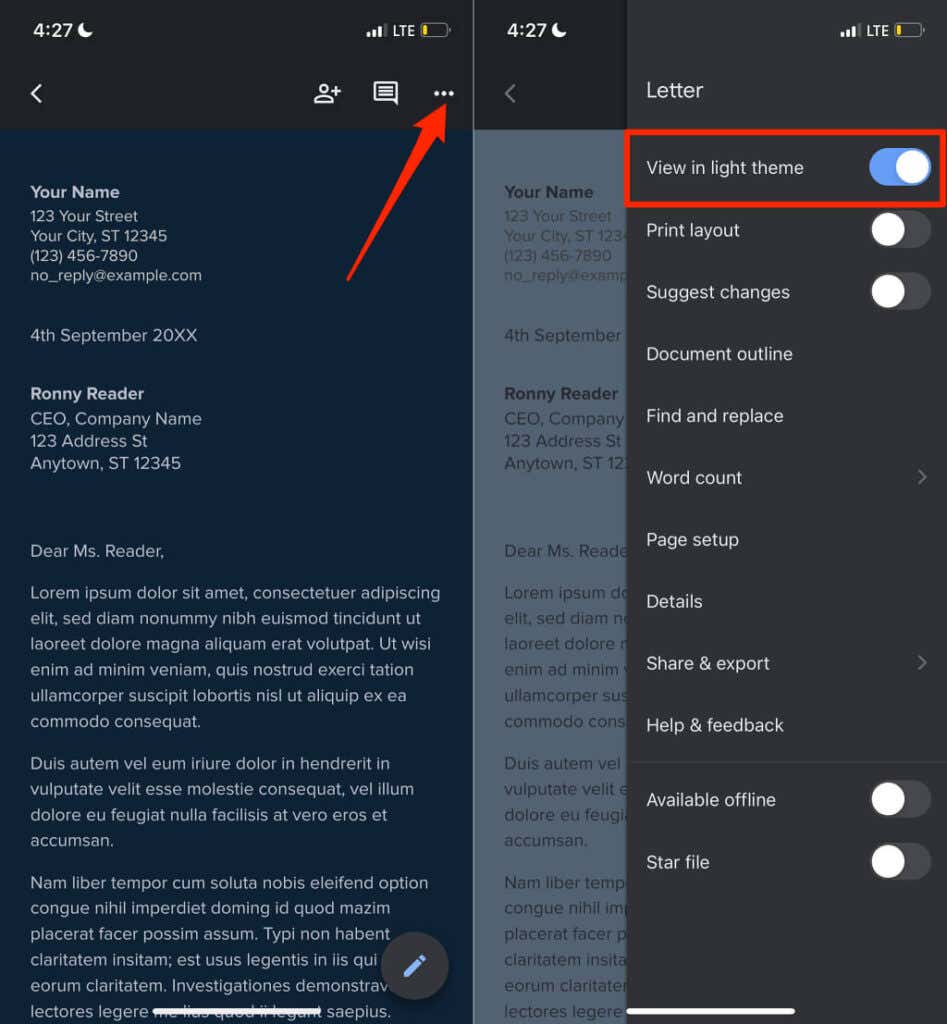
6. Google डॉक्स अपडेट करें(6. Update Google Docs)
यदि आप अभी भी किसी दस्तावेज़ की पृष्ठभूमि का रंग नहीं बदल सकते हैं, तो सुनिश्चित करें कि आप Google डॉक्स(Google Docs) ऐप के नवीनतम संस्करण का उपयोग कर रहे हैं । Play Store (Android के लिए)(Play Store (for Android)) या ऐप स्टोर (iOS के लिए) पर (App Store (for iOS))Google डॉक्स(Google Docs) पेज खोलें और अपडेट(Update) बटन पर टैप करें।
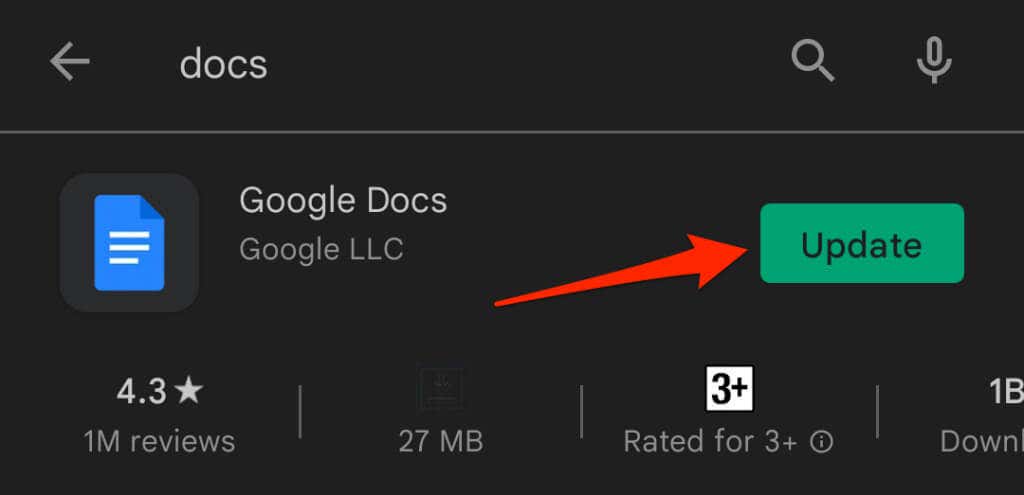
आपके फ़ोन के ऑपरेटिंग सिस्टम को अपडेट करने से Google डॉक्स(Google Docs) की समस्याएं भी ठीक हो सकती हैं। अधिक समस्या निवारण युक्तियों और समाधानों के लिए Google डॉक्स संपादक सहायता केंद्र(Google Docs Editor Help Center) पर जाएं ।
Related posts
वर्ड और गूगल डॉक्स में पेज नंबर कैसे डालें
Google डॉक्स में एक दस्तावेज़ को कॉलम में विभाजित करें
Google डॉक्स में गैंट चार्ट कैसे जोड़ें
Google डॉक्स में मार्जिन कैसे बदलें
Google डॉक्स में हैंगिंग इंडेंट कैसे बनाएं
Google डॉक्स में मार्जिन और डबल स्पेस कैसे बदलें
Google डॉक्स में हमेशा शब्द गणना कैसे प्रदर्शित करें
Google डॉक्स का उपयोग कैसे करें: एक शुरुआती मार्गदर्शिका
विंडोज 11/10 पीसी के लिए Google डॉक्स कीबोर्ड शॉर्टकट
Google पत्रक में स्वचालित रूप से चार्ट और ग्राफ़ कैसे उत्पन्न करें
Google डॉक्स में हैडर, फुटर और फुटनोट का उपयोग कैसे करें
Google डॉक्स में उद्धरण और संदर्भ कैसे जोड़ें
माइक्रोसॉफ्ट वर्ड और गूगल डॉक्स में हैंगिंग इंडेंट कैसे बनाएं
Google डॉक्स में Google Keep Notes कैसे जोड़ें
Google डॉक्स का उपयोग करके Word, PowerPoint, Excel दस्तावेज़ों को PDF में बदलें
फ्रीलांसरों, छोटे व्यवसायों के लिए Google डॉक्स के लिए सर्वश्रेष्ठ चालान टेम्पलेट
ठीक से काम नहीं कर रही Google डॉक्स वर्तनी जांच को ठीक करें
बिना पब्लिश किए Google स्लाइड को लूप कैसे बनाएं
Google पत्रक वेब ऐप में टेक्स्ट को कैसे घुमाएं
उत्पादकता में सुधार के लिए सर्वश्रेष्ठ Google पत्रक ऐड-ऑन
